Het volume en de helderheid aanpassen in One Gesture op de MacBook Pro Touch Bar

Eerst dacht ik dat de nieuwe MacBook Pro-aanraakbalk actief slechter was dan een traditioneel toetsenbord om het volume of de helderheid aan te passen . Met toetsen kun je immers het volume hoger of lager zetten door snel te tikken. Van wat ik zag van de aanraakbalk moest je op de volumeknop tikken en vervolgens de schuifregelaar aanpassen die verschijnt. Een tik, gevolgd door een tik-en-zetbeweging.
Ik had het mis. Er zijn een aantal gebaren waarmee je het volume of de helderheid in één snelle beweging kunt aanpassen, hoewel ze moeilijk te struikelen zijn als je ze niet kent.
De eerste methode: tik op een functie in het besturingselement en houd deze vast Strip en beweeg uw hand naar links of rechts. Het niveau wordt aangepast, zonder dat je ooit je vinger ophaalt.
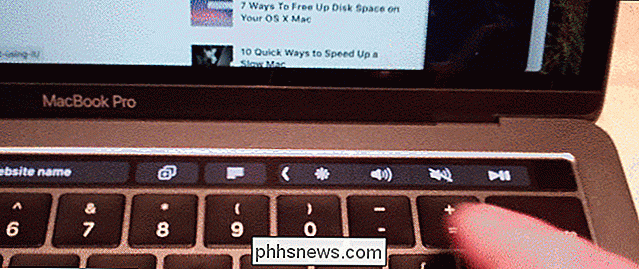
Het is eerst een beetje raar, omdat je vinger niet op de wijzerplaat staat die wordt aangepast. Maar als je hier eenmaal aan gewend bent, wordt het een tweede natuur.
De tweede snellere methode, beschikbaar vanaf macOS High Sierra, is om snel de knop zelf te vegen.

Dit is perfect als je snel wilt aanpassen met één niveau.
Zijn deze methoden sneller dan het aanpassen van het volume of de helderheid met speciale helderheidssleutels? Sommigen denken dat misschien, anderen zijn het daar misschien niet mee eens. Met de eerste beweging kunt u snel het gewenste niveau in één beweging vinden, in plaats van meerdere keren op een knop te drukken. Maar het tactiele gevoel van het aanpassen van de instellingen was ook vrij dicht bij een perfect systeem. Als je niet wordt verkocht op basis van de flexibiliteit van de aanraakbalk, zal deze functie je niet omzetten; als je de aanraakbalk wel leuk vindt, maakt deze beweging het nog beter.
Deze functionaliteit werkt alleen voor volume of helderheid, de twee knoppen met het label "Sliders" van Apple wanneer je de knoppen op je aanraakbalk aanpast.
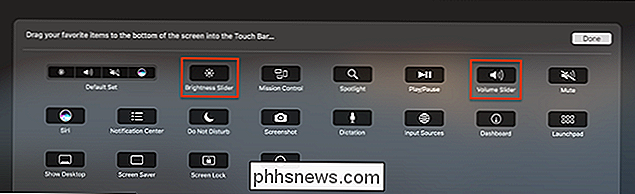
is logisch, omdat de meeste andere knoppen wisselbinaire bestanden bieden: dingen die u kunt in- en uitschakelen, dingen die u kunt openen of sluiten. De helderheid van het toetsenbord, het enige andere dat volgens mij zou kunnen werken als een wijzerplaat, wordt niet aangeboden als een controlestrookknop; je kunt dat alleen aanpassen in de Expanded Control Strip, die meer op de oude toetsenbordknoppen lijkt.

Het regelcentrum van uw iPhone of iPad aanpassen
Vanaf iOS 11 kunt u nu het bedieningscentrum aanpassen dat u ziet wanneer u omhoog veegt vanaf de onderkant van het scherm van uw iPhone of iPad. U kunt snelkoppelingen verwijderen die u nooit gebruikt, nieuwe snelkoppelingen toevoegen en de snelkoppelingen herschikken om het besturingscentrum het uwe te maken.

Een groeps-chat dempen in WhatsApp
Groepschats zijn geweldig als je lid bent van een club, contact wilt houden met al je vrienden of iets probeert te organiseren. Helaas, als je het druk hebt en de andere leden besluiten om een lang, gedetailleerd gesprek te hebben over de nieuwste aflevering van Game of Thrones , piept en knippert je telefoon constant.



